- 1业界AI 推理芯片比较_主流推理芯片比较
- 2Turtle绘制带颜色和字体的图形(Python3)_turtle.color("red", "yellow")
- 3Ubuntu20.04开启/禁用ipv6
- 4球型黑白棋_围棋黑白棋各摆20交叉点
- 5Python+Django+Mysql实现在线音乐推荐系统 基于用户、项目、兴趣标签的协同过滤推荐在线音乐系统、用户兴趣标签推荐系统 代码实现 源代码下载_python音乐推荐系统
- 6微信小程序毕业设计 基于微信运动场地预约小程序系统开题报告_微信小程序运动会系统
- 7Unity 标准资源下载_unitystandardassets下载 -baijiahao
- 8基于matlab的汽车牌照识别程序 (完整的代码+数据集+报告毕业设计)_夜间车牌识别算法 代码
- 9YoloV4实战:手把手教物体检测——YOLOV4(pytorch)_zed,yolov4,pyqt
- 10Safetensors,快速高效、安全易用的深度学习新工具_model.safetensors
【域控服务搭建】Windows Server 2012搭建域_2012域服务器搭建教程
赞
踩
实验设备: win11,win7,windows server 2012
实验准备: Windows server 2012设置好静态IP,保证相互之间可以ping通
写在前面的话:在Linux加入域那里可能会发现域名跟刚开始搭建的域名不同,原因是第一遍做的时候Linux系统没有加入成功,第二遍做重新搭建了域,此处用了第二次加入域的过程
实验步骤:
1.域服务器搭建
配置Windows server 2012 静态IP

在Windows server 2012 中安装域控制器
服务器管理——添加角色功能
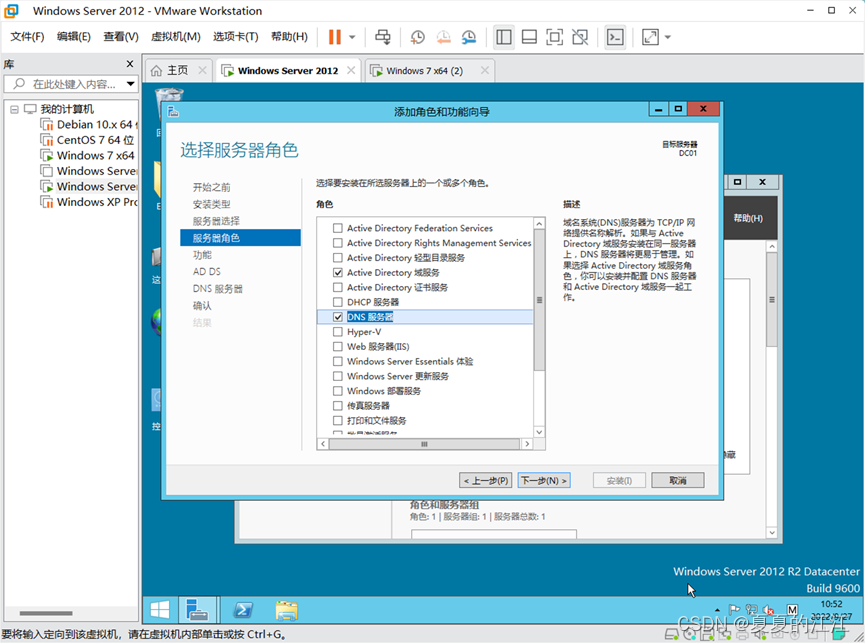
安装域控制器
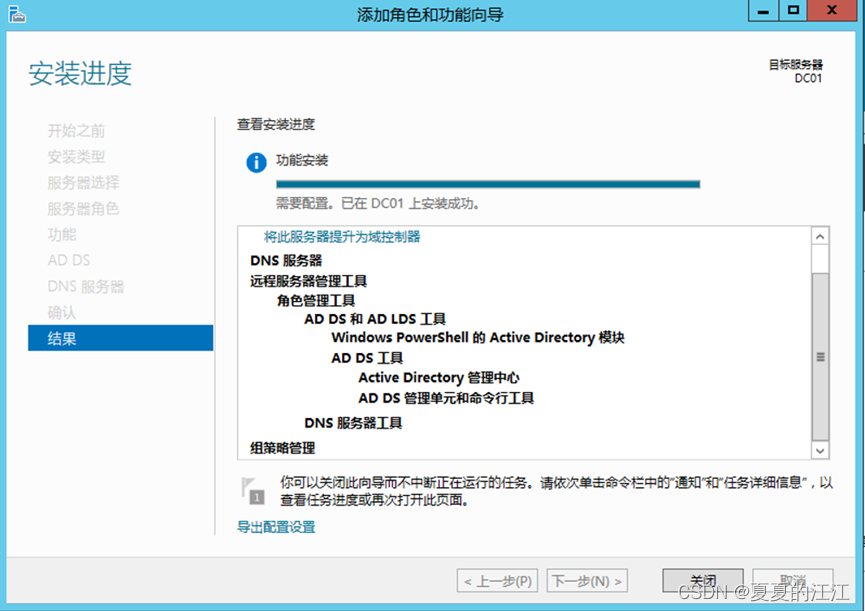
点击服务器右上角的“功能按钮”
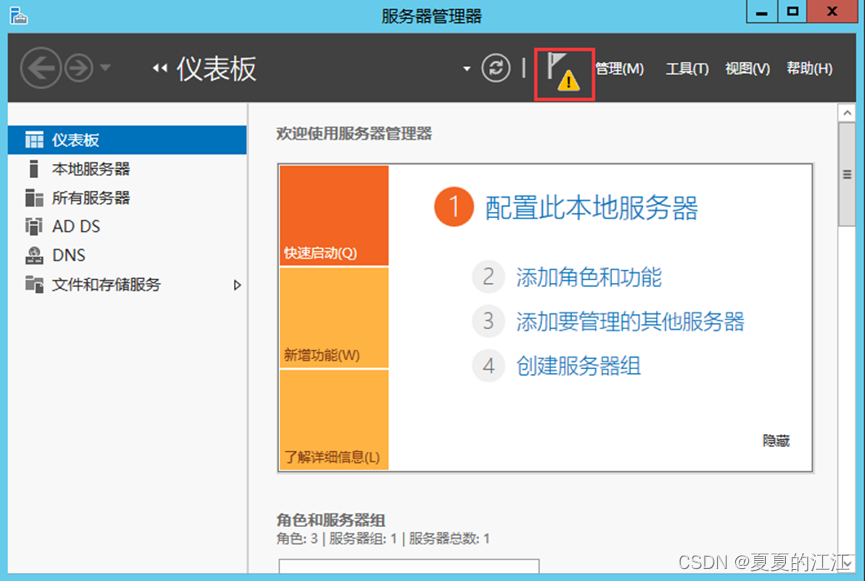
点击”部署后配置”,在红框处填入相应的域名
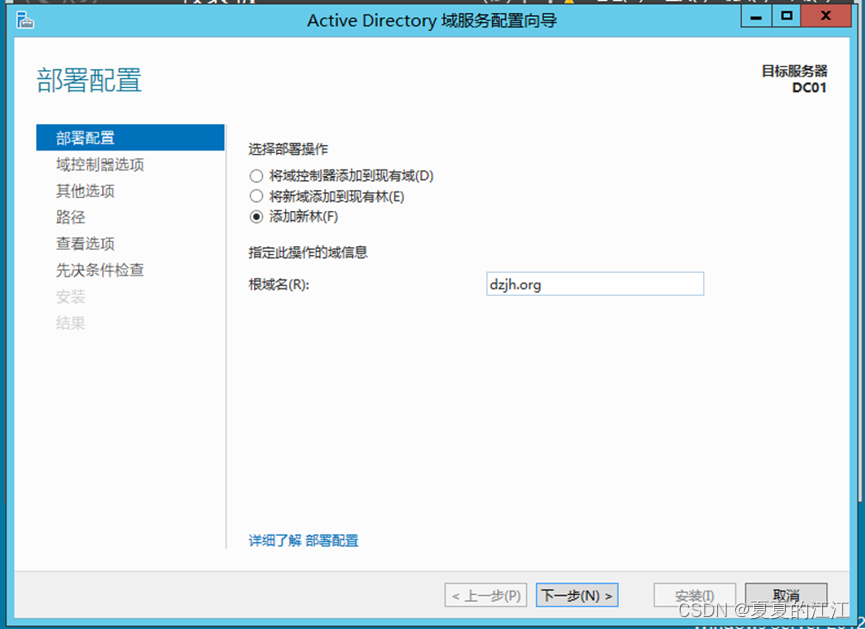
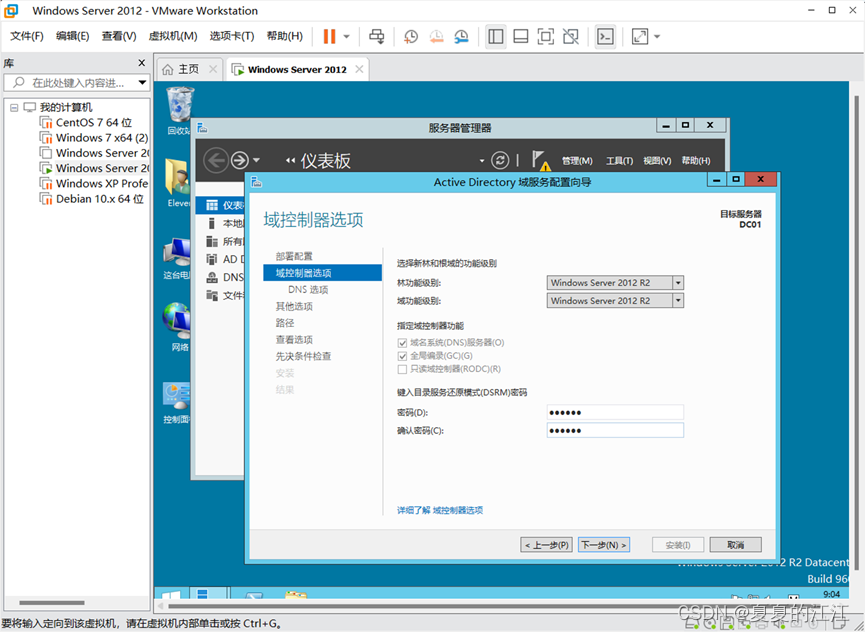
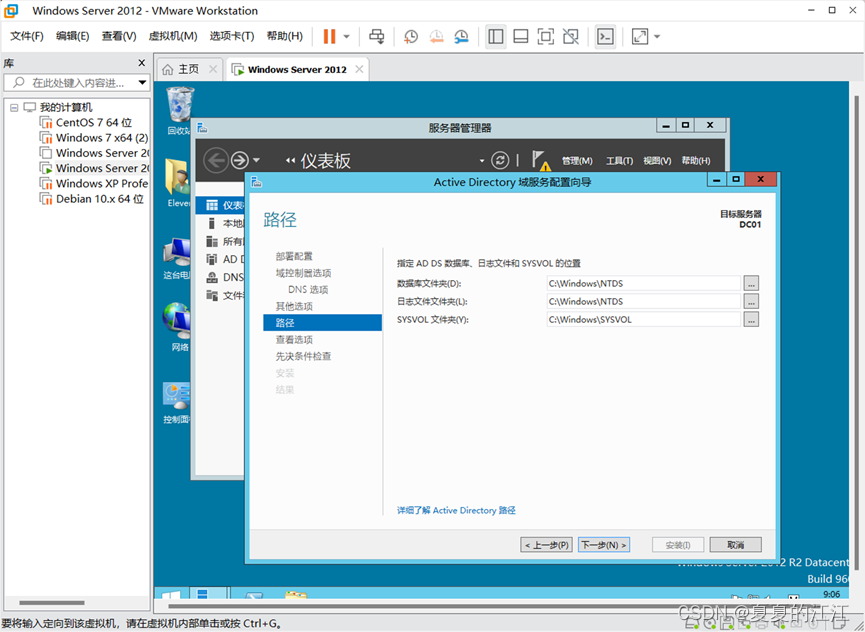
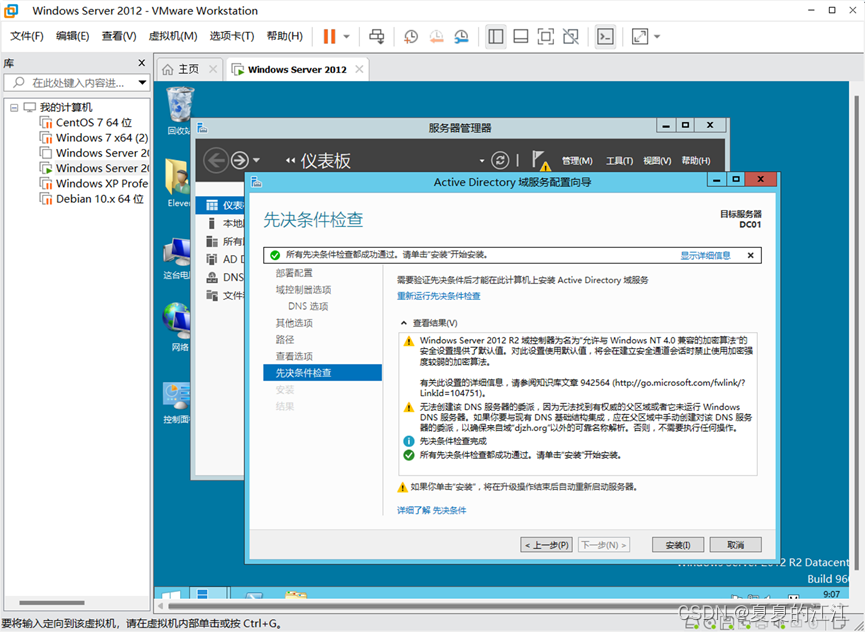
验证安装
以管理员方式运行
命令:netdom query fsmo
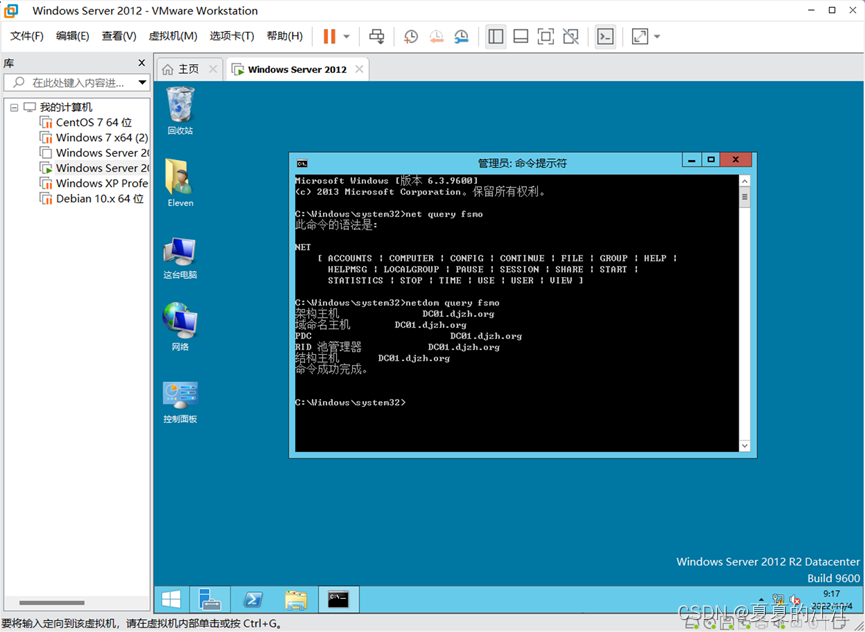
若要进一步验证AD是否安装正确,可以使用DCDIAG /a命令行
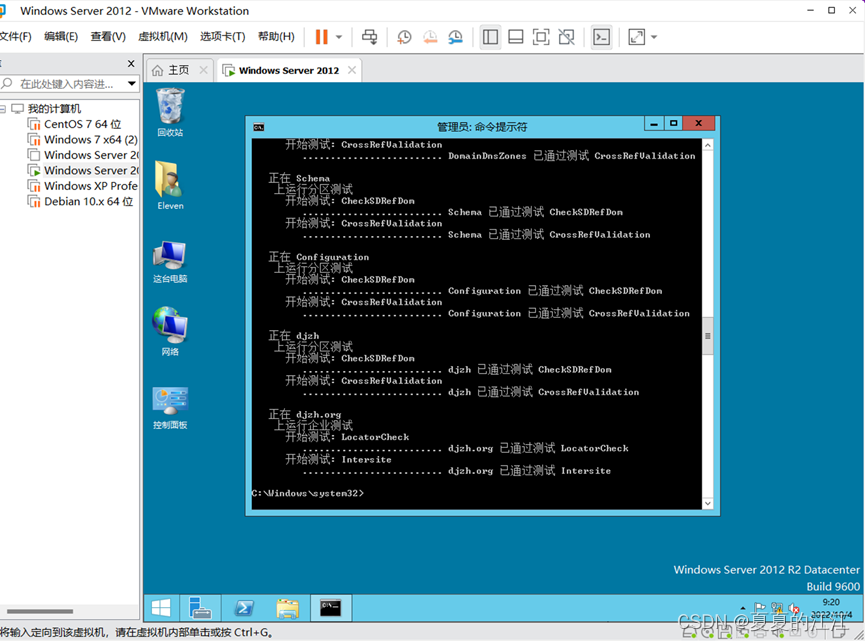
验证服务是否已开启
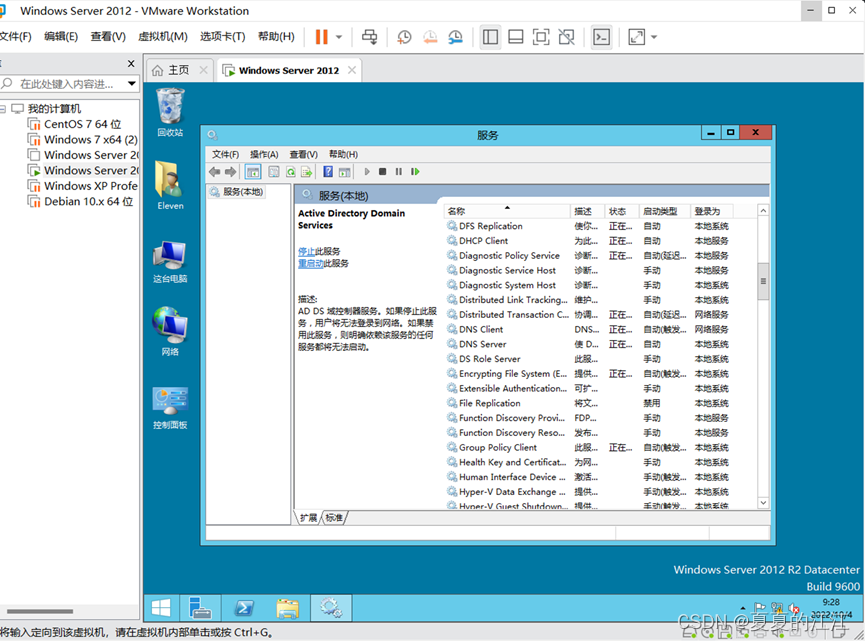
查询可执行文件
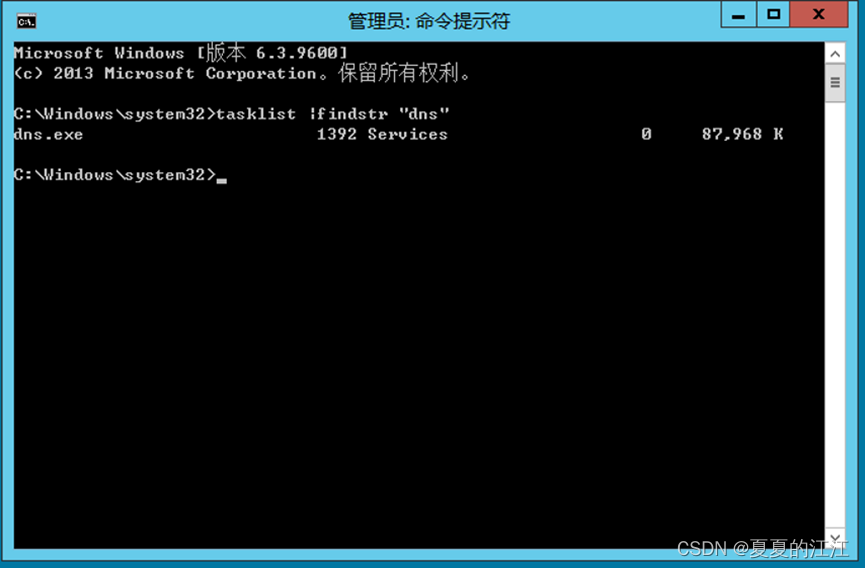
查看主控机
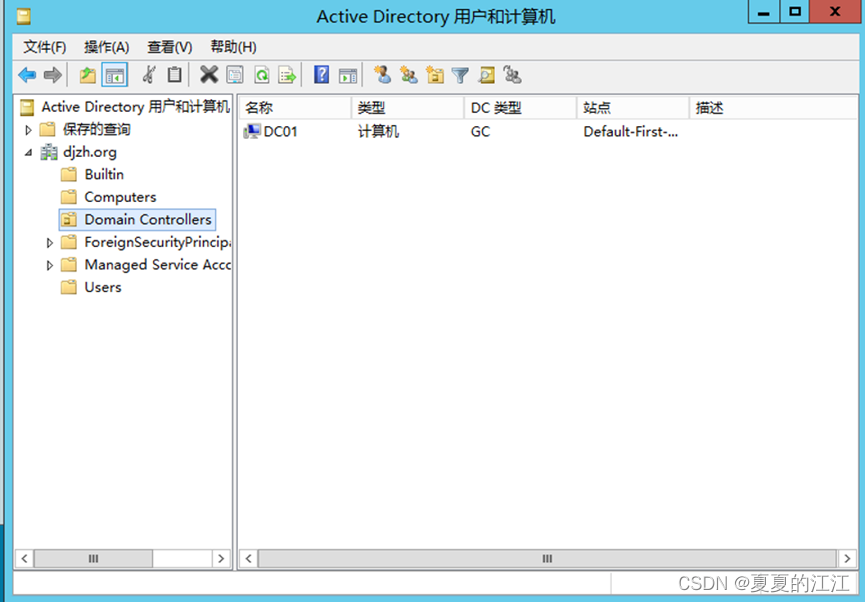
创建用户
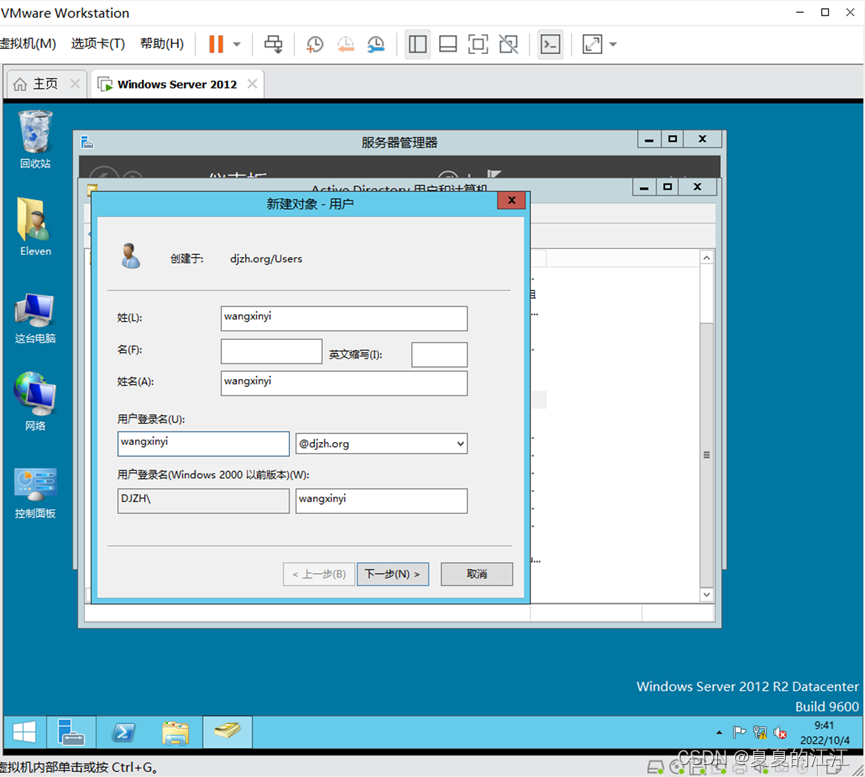
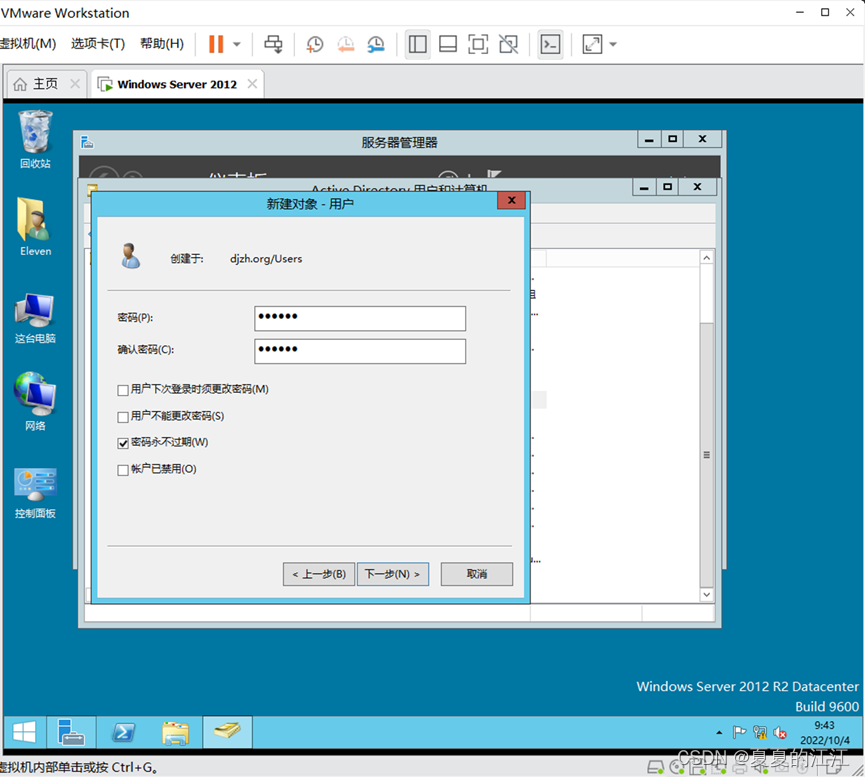
2.Windows加入域
Server 2012 与 win7相互ping通
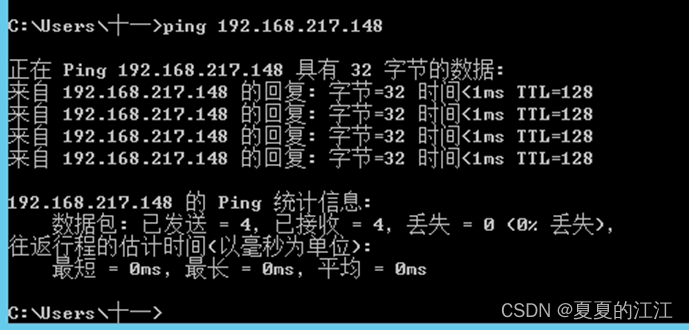

将win7的DNS改为域控制器的IP地址
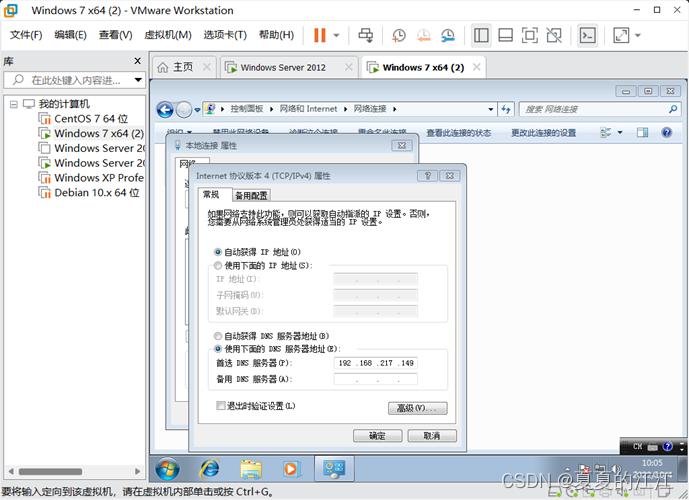
重启网卡,保证两者仍然可以ping通
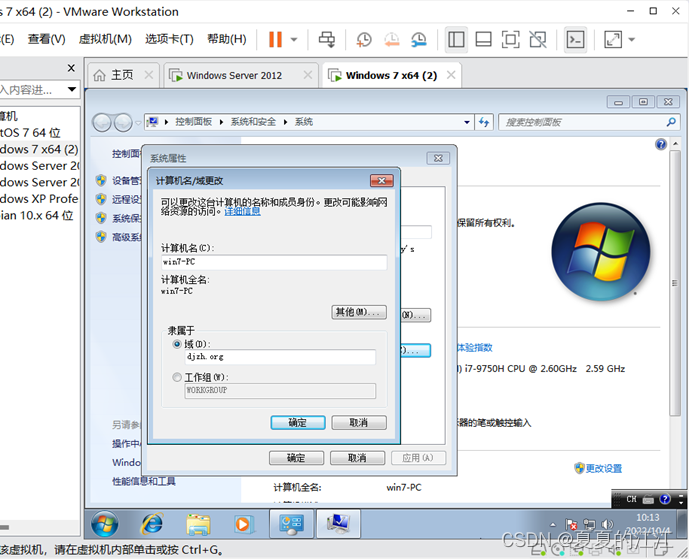
确定后填写刚刚新建的用户信息,以新建的用户的身份登入
用户名为已存在的用户的名称,密码为安装AD域时的密码
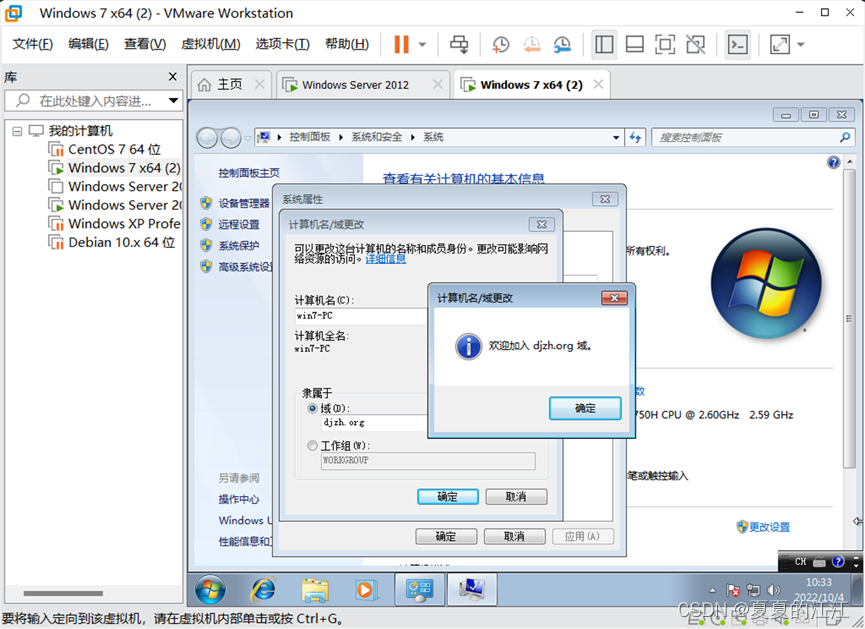
查看已加入用户
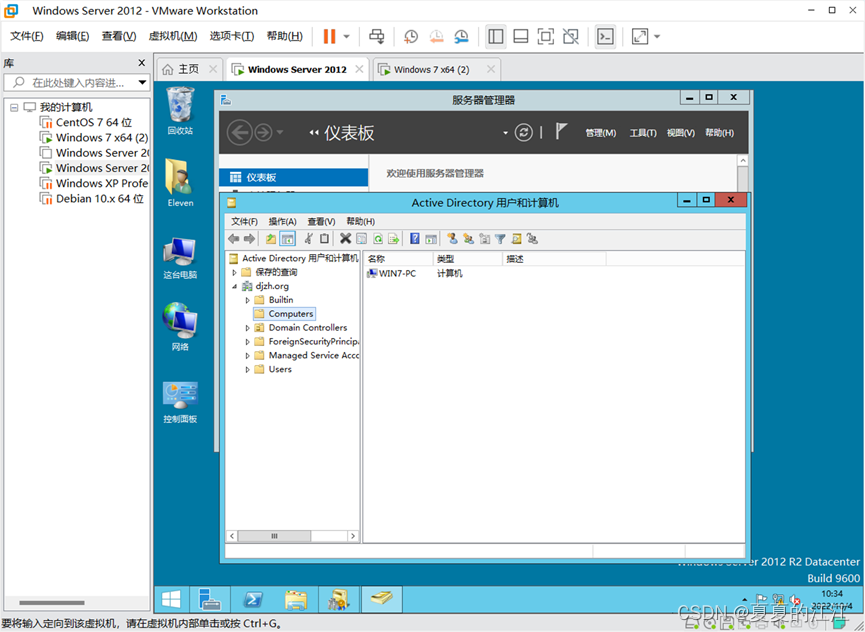
使用域控账户登录
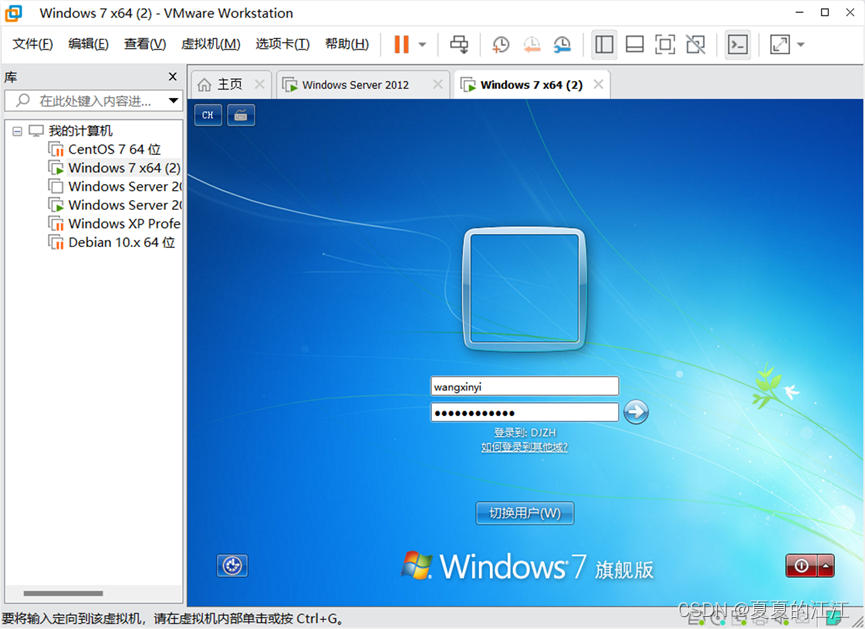
进入桌面,设置好桌面基础图标
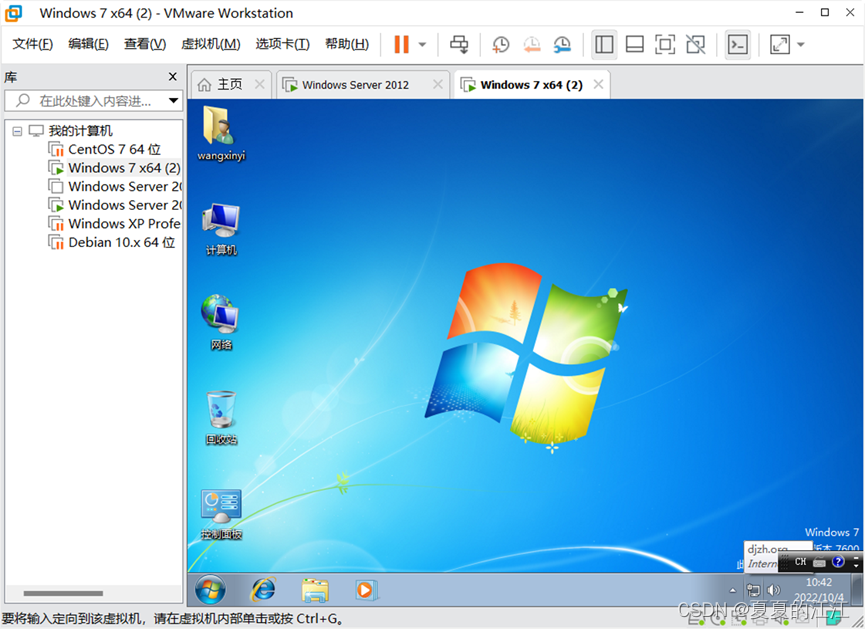
3.Linux加入域
设置kali DNS服务指向域服务器
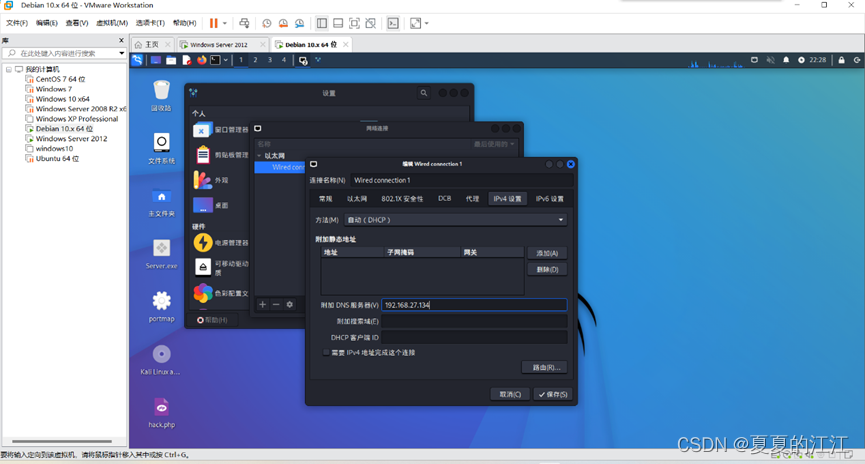
切换阿里源
sudo vim /etc/apt/sources.list

把原来的注释掉换成新的,保存退出
deb https://mirrors.aliyun.com/kali kali-rolling main non-free contrib
deb-src https://mirrors.aliyun.com/kali kali-rolling main non-free contrib
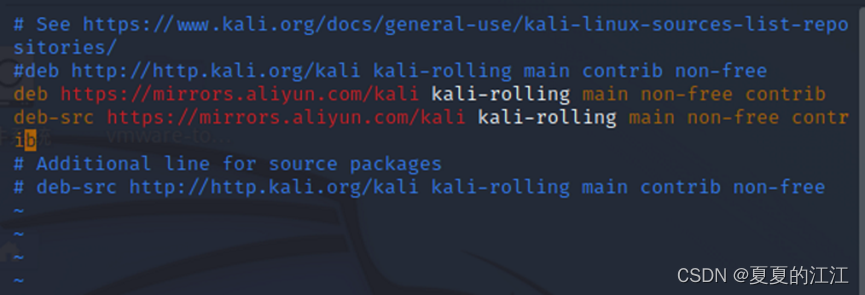
安装软件
sudo apt install aptitude
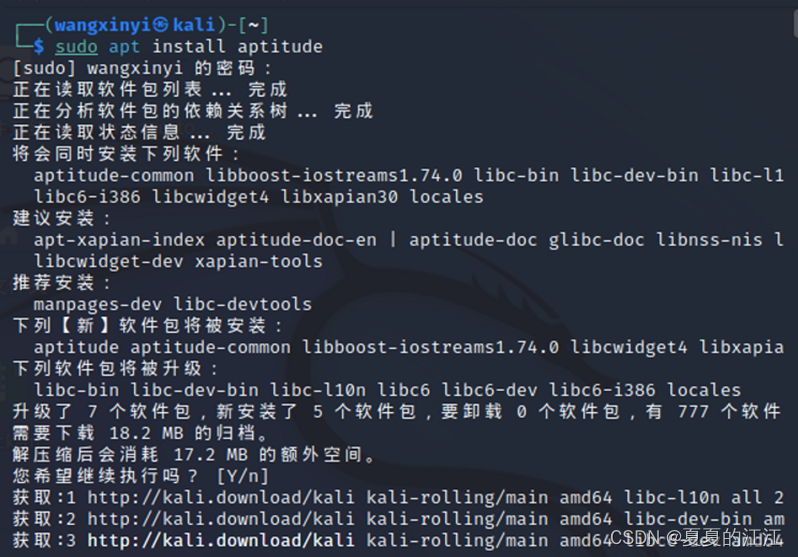
sudo aptitude install sssd realmd -y
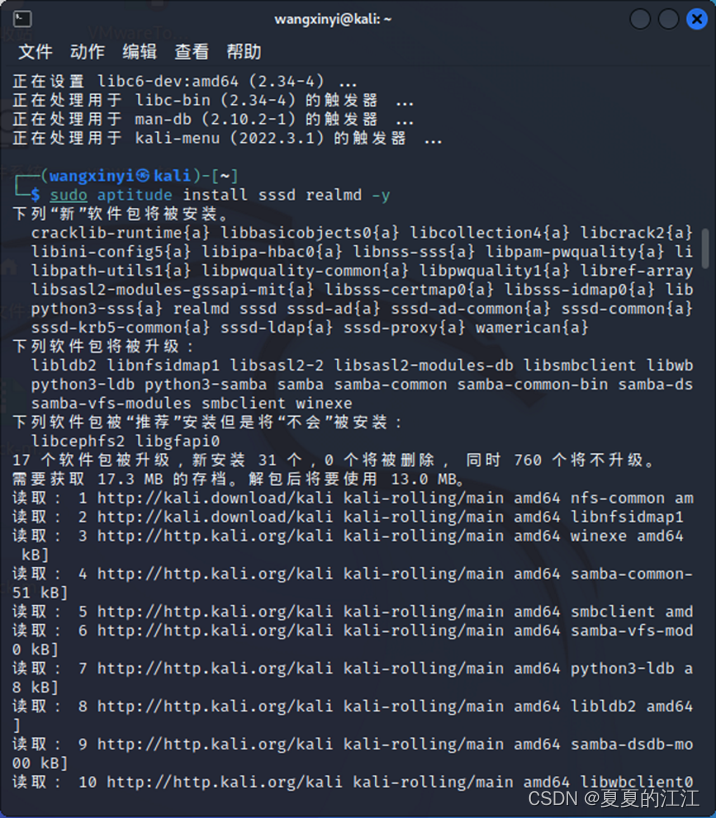
编辑sudo vim /etc/resolv.conf 将DNS指向域服务器主机
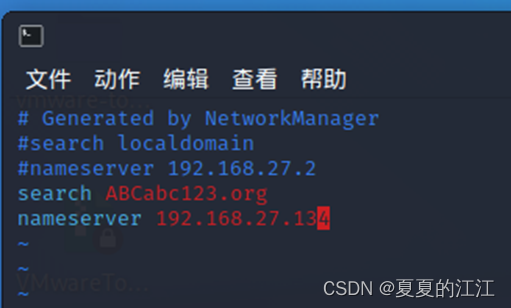
编辑/etc/hosts文件, 添加WIN的IP及域的对应关系
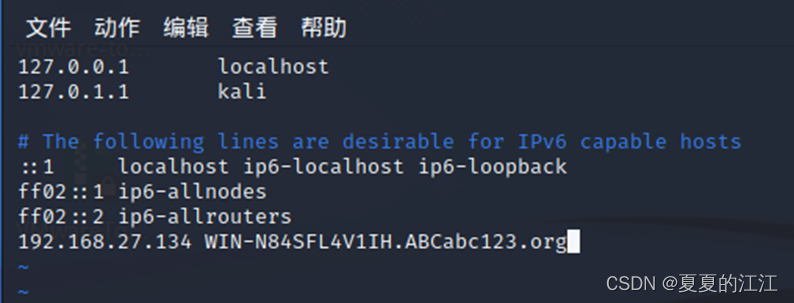
将Linux机器加入域
sudo realm join -v -U administrator WIN-N84SFL4V1IH.ABCabc123.org
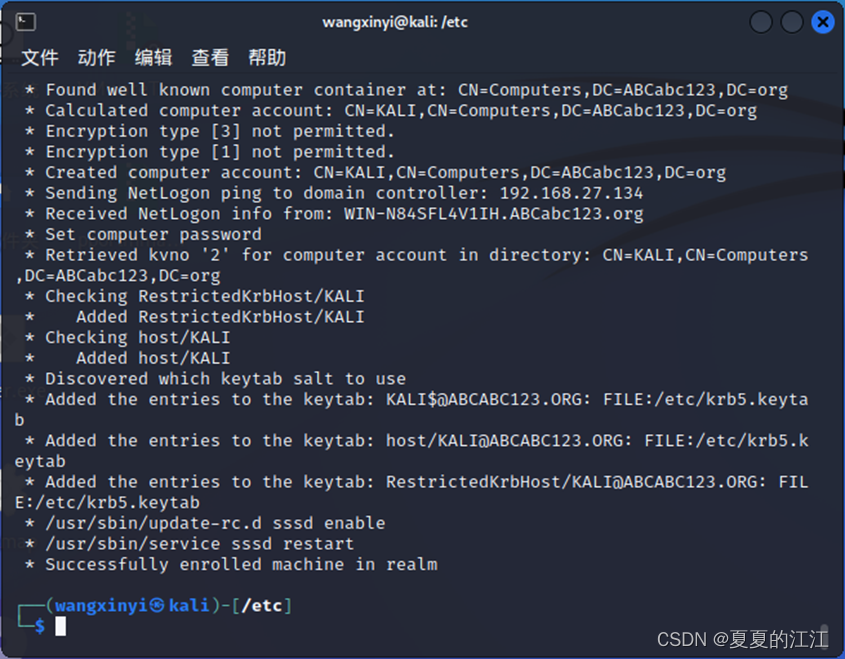
回到Windows server 2012 查看域中计算机,发现kali
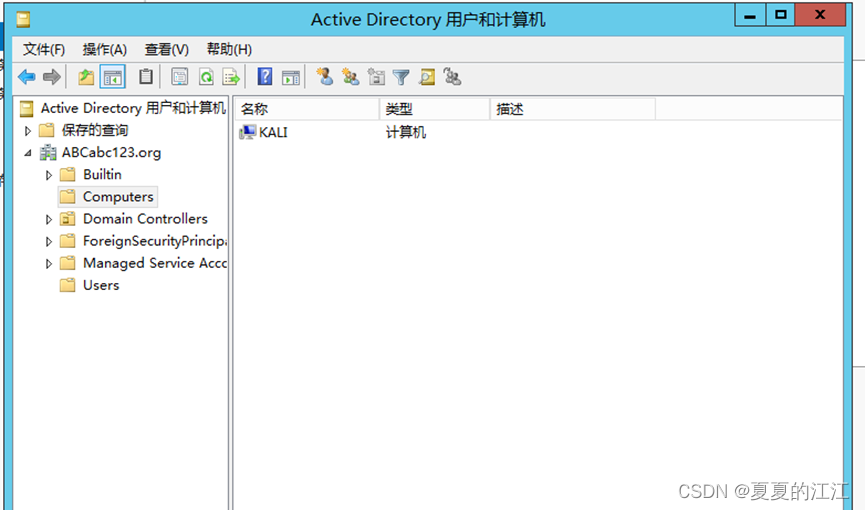
如有错误,欢迎批评指正[鞠躬]



